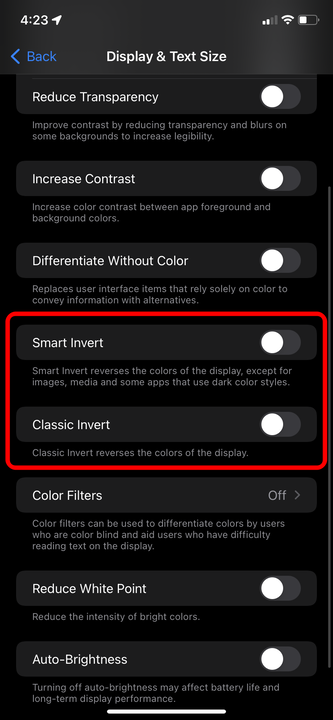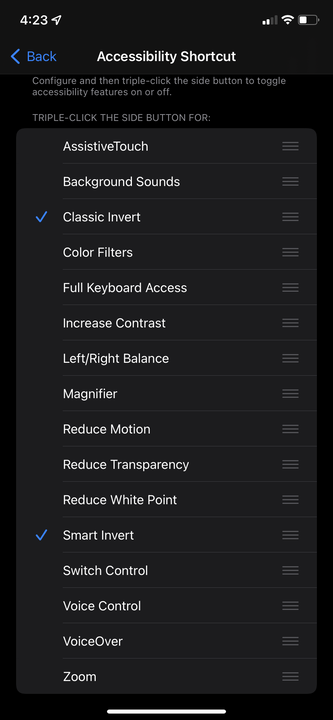Hur man inverterar färgerna på en iPhone på två sätt
- Du kan invertera alla färger på din iPhone med hjälp av tillgänglighetsmenyn i appen Inställningar.
- Det finns två sätt att invertera din iPhones färger: Använd Smart Invert eller Classic Invert.
- Om du ställer in en tillgänglighetsgenväg kan du snabbt aktivera inverterade färger genom att trippelklicka på strömknappen.
iPhones erbjuder dussintals tillgänglighetsalternativ, utformade för att hjälpa användare med syn-, hörsel- och motoriska funktionsnedsättningar. Ett av de enklaste alternativen som din telefon erbjuder är "inverterade färger."
Så här aktiverar du inverterade färger på din iPhone på två sätt, och till och med ställer in en genväg som du kan använda för att slå på eller av det inverterade läget.
Hur man inverterar färgerna på din iPhone
Om du inverterar din skärm ändras varje färg till sin raka motsats. Så allt vitt blir svart, allt blått blir orange och vice versa. Det kan se konstigt ut för vissa användare, men det är bra för användare med färgblindhet eller problem med att läsa ljusa skärmar.
Att sätta på den:
1. Öppna appen Inställningar på din iPhone och scrolla nedåt för att välja Tillgänglighet.
2. Välj Display & Text Size.
3. Scrolla ner lite så hittar du två alternativ: Smart Invert och Classic Invert.
- Smart Invert kommer bara att invertera färgerna när du har en app öppen – din hemskärm och låsskärm kommer bara att ha färgerna dämpade lite. Det påverkar inte heller några foton eller videor, oavsett om de sparas på din telefon eller från en app eller din kamera.
- Classic Invert inverterar allt som visas på din skärm, oavsett var det kommer ifrån. Detta inkluderar videor och foton, såväl som din kamera.
Slå på endera inverteringsalternativet.
William Antonelli/Insider
4. Välj något av alternativen så träder det i kraft omedelbart.
Hur man ställer in en genväg för inverterade färger
Om du inte behöver inverterade färger hela tiden kan du använda alternativet Tillgänglighetsgenvägar för att snabbt slå på och av funktionen. Detta låter dig aktivera inverterade färger genom att trippelklicka på strömknappen på sidan av din iPhone.
1. Öppna appen Inställningar och välj alternativet Tillgänglighet igen.
2. Rulla ned till botten av den här sidan och välj Tillgänglighetsgenväg.
3. I menyn som öppnas väljer du antingen Classic Invert eller Smart Invert från listan.
Du kan också välja båda – om du gör detta, trippelklicka på strömknappen kommer att få upp en meny som låter dig välja vilken du vill aktivera.
Om du väljer mer än ett alternativ kan du ändra ordningen de visas i.